47 نکته و ترفند مخفی واتساپ
47 secret WhatsApp tips and tricks
نکات و ترفندهای کلی WhatsApp
موقعیت مکانی خود را برای مخاطب ارسال کنید
واتس اپ به شما امکان می دهد عکس ها و فیلم ها را برای مخاطبین ارسال کنید و همچنین یک مخاطب یا سند را به اشتراک بگذارید،
اما می توانید موقعیت مکانی خود را نیز ارسال کنید. اگر در جایی با دوستی ملاقات می کنید، این بسیار مفید است، به خصوص اگر اشتراک گذاری مکان زنده را انتخاب کنید،
که به مخاطب شما اجازه می دهد مکان زنده شما را در مدت زمانی که انتخاب می کنید ببیند تا بتواند شما را ردیابی کند.
برای انجام این کار در iOS:
- Chat (چت)
- Specific chat (چت خاص)
- Tap on “+” to the left of the message box (روی + کاغذ در سمت چپ جعبه پیام ضربه بزنید)
- Location (موقعیت)
- Share Live Location (اشتراکگذاری مکان زنده)
- time frame (بازه زمانی را انتخاب کنید)
برای انجام این کار در اندروید:
- بروید به Chat (چت)
- Specific chat (چت خاص)
- Tap on the paperclip to the right of the message box (روی گیره کاغذ در سمت راست جعبه پیام ضربه بزنید)
- Location (موقعیت)
- Share Live Location (اشتراکگذاری مکان زنده)
- time frame (بازه زمانی را انتخاب کنید)
- با باز کردن Settings (تنظیمات)
- Privacy (حریم خصوصی)
- Live Location (مکان زنده) میتوانید همه افرادی را که مکان زنده خود را با آنها به اشتراک میگذارید ببینید.
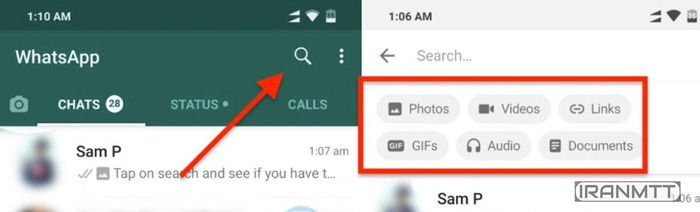
جستجو در همه ی چت های واتس اپ
ممکن است شخصی آدرس خود را برای شما ارسال کرده باشد یا ممکن است به یاد داشته باشید که در مورد یک برنامه یا فیلم خاص صحبت کرده اید اما نمی خواهید تمام پیام های خود را مرور کنید تا آنچه را که به دنبال آن هستید بیابید.
در بالای تمام چت های شما در iOS یک نوار جستجو وجود دارد، اگر به پایین بکشید.
در اندروید، یک نماد جستجو وجود دارد.
شما می توانید هر چیزی را در نوار جستجو تایپ کنید، از ابتدای نام یک شهر، اگر به دنبال یک آدرس هستید تا یک کلمه خاص و همه چت های با آن کلمه در زیر به عنوان پیام های خاص ظاهر می شوند.
وقتی روی نوار جستجو ضربه میزنید، فهرستی از گزینهها، از عکسها گرفته تا صدا را نیز مشاهده خواهید کرد که به شما امکان میدهد جستجوی خود را به حداقل برسانید.
با کلیک بر روی نتیجه مربوطه به آن قسمت از مکالمه چت که داشتید می روید.
نحوه جستجو یک چت خاص در واتس اپ
برای انجام این کار در iOS:
- بروید به Chat (چت)
- Specific chat (چت خاص)
- Tap on contact info at the top (روی اطلاعات تماس در بالا ضربه بزنید)
- Tap on the Search button (روی دکمه جستجو ضربه بزنید)
- Type in the search bar that appears at the top of that specific chat (در نوار جستجویی که در بالای آن چت خاص ظاهر می شود تایپ کنید)
برای انجام این کار در اندروید:
- بروید به Chat (چت)
- Specific chat (چت خاص)
- Open the menu top right (منوی بالا سمت راست را باز کنید)
- Search (جستجو کردن)
- Type in the search bar that appears at the top of that specific chat (در نوار جستجویی که در بالای آن چت خاص ظاهر می شود تایپ کنید)
نحوه برقراری تماس ویدیویی یا صوتی در واتس اپ
WhatsApp فقط برای پیام های فوری نیست، می توانید از آن برای برقراری تماس های ویدیویی و صوتی نیز استفاده کنید. تماس واتس اپ از اتصال اینترنت شما به جای دقایق برنامه شما استفاده می کند.
برای انجام این کار در اندروید و ios
- بروید به Chat (چت)
- Specific chat (چت خاص)
- Press the call icon or video icon in the top right corner (نماد تماس یا نماد ویدیو را در گوشه بالا سمت راست فشار دهید)
نمایش اطاعات میزان مکالمه با افراد در واتس اپ (میزان اشغال فضای چت ها)
برای انجام این کار در اندروید و ios
- بروید به Chat (چت)
- Specific chat (چت خاص)
- Manage Storage (مدیریت ذخیره سازی)
- You’ll see a list of contacts at the bottom in in order of which is using the most storage (فهرستی از مخاطبین را در پایین مشاهده خواهید کرد که به ترتیب بیشترین فضای ذخیره سازی را مصرف می کنند)
نحوه حذف عکسها، گیفها، ویدیوها، پیامها از یک چت خاص در واتساپ
این امکان وجود دارد که همه پیامها، عکسها یا ویدیوها، گیفها، مخاطبین، مکانها، پیامهای صوتی، اسناد و استیکرها را در یک چت حذف کنید.
به عنوان مثال، می توانید تمام پیام های یک چت خاص یا چت گروهی را حذف کنید، اما همه عکس ها را رها کنید.
برای انجام این کار در اندروید و ios
Settings (تنظیمات)
Storage and Data (فضای ذخیرهسازی و دادهها)
Manage Storag (مدیریت فضای ذخیرهسازی)
در این صفحه مخاطب مد نظر خو را انتخاب کنید
Tick the boxes next to what you want to delete (videos or images) (کادرهای کنار آنچه میخواهید حذف کنید (فیلمها یا تصاویر) را علامت بزنید)
Tap on the bin to delete (برای حذف روی سطل ضربه بزنید)
از واتس اپ در وب و دسکتاپ استفاده کنید
- به whatsapp.com بروید یا برنامه دسکتاپ را از whatsapp.com دانلود کنید.
- سپس WhatsApp را در تلفن خود باز کنید (to open WhatsApp on your phone)
- Tap the three dots above (سه نقطه بالا را بزنید)
- Tap on connected devices ( دستگاه های متصل را بزنید)
- Tap Connect a device
- اسکن کد روی دسکتاپ واتساپ یا وب دسکتاپ
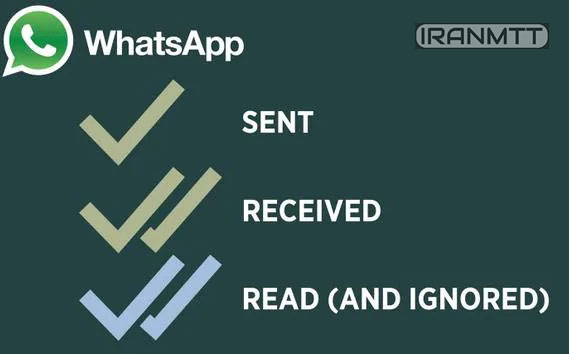
خاموش کردن تیک آبی پیام ها در واتس اپ
برای انجام این کار در iOS:
- بروید به Settings (تنظیمات)
- Account (اکانت)
- Privacy (حریم خصوصی)
- Toggle off Read Receipts ( رسیدهای خواندن را خاموش کنید )
برای انجام این کار در اندروید:
- بروید به Settings (تنظیمات)
- Account (اکانت)
- Privacy (حریم خصوصی)
- تیک Read Receipts را بردارید.
مخفی کردن عکس پروفایل در واتساپ
ممکن است دوست نداشته باشید که همه عکس نمایه شما را ببینند، به خصوص اگر بخشی از چندین گروه هستید که همه افراد گروه را نمی شناسید. میتوانید انتخاب کنید که آیا همه، هیچکس یا فقط مخاطبین شما تصویر شما را ببینند.
برای انجام این کار در اندروید و ios
- بروید به Settings (تنظیمات)
- Account (اکانت)
- Privacy (حریم خصوصی)
- Profile Photo ( عکس پروفایل)
جلوگیری از نمایش تصاویر و ویدیوها واتساپ در گالری
برای انجام این کار در iOS:
- بروید به Settings (تنظیمات)
- Chats (چت ها)
- Save to Camera Roll را خاموش کنید
برای انجام این کار در اندروید:
- بروید به Settings (تنظیمات)
- Chats (چت ها)
- Toggle off Show Media in Gallery ( نمایش رسانه در گالری را خاموش کنید)
کلمات را در واتساپ پررنگ، مورب یا خط خطی
برای انجام این کار در اندروید و ios
برای پررنگ کردن یک ستاره در دو طرف کلمه یا عبارت اضافه کنید ( *پررنگ*).
یک زیرخط در دو طرف کلمه یا عبارت برای _مورب_ اضافه کنید.
یک ~ به دو طرف کلمه یا فاز برای ~خط خطی~ اضافه کنید.
انتقال چت های واتس اپ از iOS به اندروید در واتساپ
برای انجام این کار در iOS:
- بروید به Settings (تنظیمات)
- Chats (چت ها)
- Move Chats to Android (چت ها را به اندروید منتقل کنید)
- مراحل را دنبال کنید
چگونه چت های خوانده نشده WhatsApp خود را ببینیم
برنامه WhatsApp را باز کنید.
روی تب Chats در پایین ضربه بزنید
انگشت خود را از بالا به پایین بکشید تا نوار جستجو ظاهر شود
روی سه خط نزولی سمت راست نوار جستجو ضربه بزنید
هنگامی که به رنگ آبی برجسته می شود، چت های شما توسط خوانده نشده فیلتر می شوند
خودشه!
سوالات متداول
آیا امکان خاموش کردن تیک آبی پیام ها در واتس اپ هست؟
این تیکهای آبی میتوانند شما را در یک دنیای کامل با مشکل مواجه کنند به خصوص زمانی که شما فوراً پاسخ نمیدهید و کسی میبیند که پیامهایش را خواندهاید.
می توانید آنها را خاموش کنید، اما شایان ذکر است که اگر این کار را انجام دهید رسید خواندن پیام های خودتان را نیز دریافت نخواهید کرد.
کاربران اپل: اگر سیری را وادار به خواندن پیام کنید، تیکهای آبی ظاهر نمیشوند، بنابراین این میتواند راه خوبی برای خواندن پیام بدون اطلاع فرستنده باشد.
کاربران اندروید: اگر پیامهای خود را در اعلانها بخوانید، تیک آبی برای فرستنده دریافت نمیشود.



